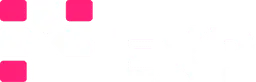Cara split layar laptop wajib kamu ketahui. Pasalnya, di masa sekarang, aktivitas multitasking sudah menjadi tuntutan banyak orang, terutama bagi yang sudah bekerja.
Mau aktivasi Windows tapi ga punya Product Key? Beli di itemku aja! Klik link di bawah ini untuk dapatkan harga termurah.
Nah, fitur split screen dapat membantu kamu dalam menjalankan tuntutan tersebut. Dengan fitur split layar, kamu bisa membagi layar komputer menjadi 2 sehingga dapat mengerjakan lebih dari satu pekerjaan secara bersamaan hanya dalam satu layar.
Fitur split layar sendiri sudah tersedia di hampir semua sistem operasi masa kini, termasuk Windows 10 dan Windows 11. Di artikel ini, EXP akan menjelaskan secara singkat bagaimana cara split layar laptop Windows 10 dan Windows 11 termudah.
Cara membagi layar komputer menjadi 2 bagian di Windows 10

Pada dasarnya, split layar adalah membagi layar laptop atau komputer menjadi 2 bagian, yakni sisi kiri dan kanan. Caranya sendiri cukup mudah, sebagaimana yang EXP jelaskan berikut ini.
1. Cara split layar laptop menggunakan kursor
Cara split screen laptop Windows 10 yang pertama adalah dengan memanfaatkan kursor. Penjelasan selengkapnya sebagai berikut:
- Buka dua aplikasi yang ingin kamu bagi menjadi dua layar
- Arahkan kursor ke bagian title bar dari aplikasi tersebut
- Klik dan tahan menggunakan mouse atau touchpad
- Sembari menahan, seret jendela aplikasi tersebut ke sisi kanan maupun kiri layar sesuai kebutuhan
2. Cara split screen laptop menggunakan shortcut
Selain menggunakan kursor, cara split layar komputer juga bisa menggunakan shortcut keyboard. Langkahnya tak kalah mudah, yakni:
- Buka dua aplikasi yang ingin kamu split screen
- Klik tombol Windows dan panah kanan secara bersamaan untuk menempatkan aplikasi di sisi kanan layar
- Klik tombol Windows dan panah kiri secara bersamaan untuk menempatkan aplikasi di sisi kiri layar
Cara membagi layar komputer menjadi 2 bagian di Windows 11

Berbeda dengan Windows 10, cara split layar komputer di Windows 11 sedikit berbeda. Inilah penjelasan selengkapnya:
- Aktifkan fitur Snap Windows lewat menu Setting-System-Multitasking
- Setelah aktif, buka dua aplikasi yang ingin kamu bagi layarnya
- Arahkan kursor ke bagian title bar dari aplikasi tersebut
- Klik dan tahan menggunakan mouse atau touchpad
- Sembari menahan, seret aplikasi yang ingin dibagi layarnya ke bagian atas hingga muncul popup Snap Layout
- Arahkan aplikasi tersebut sesuai dengan layout yang kamu inginkan
Itulah penjelasan kami mengenai cara split layar laptop Windows 10 dan Windows 11 termudah. Dengan fitur ini, aktivitas multitasking kamu bisa berjalan lebih lancar.